Cara mengatur ulang tombol tekan pabrik samsung. Cara Factory Reset Samsung dengan Berbagai Cara
Sebagai permulaan, perlu dicatat bahwa meskipun beberapa informasi disimpan, banyak data akan dihapus - termasuk entri di log panggilan, nomor di buku telepon, dan aplikasi yang diinstal.
Kembali instruksi ponsel Samsung ke pengaturan pabrik
Untuk melakukan prosedur ini, kami membutuhkan dokumen yang dilampirkan pada kami perangkat seluler... Mereka harus berada dalam kemasan dari bawah telepon, yaitu di set pengiriman.
Pertama, mari cari tahu kode kunci untuk perangkat kita. Anda dapat menemukannya di instruksi. Jika dalam proses menggunakan perangkat, kode ini diubah, kami harus mengingat yang baru. Buka pengaturan telepon dan cari item "Atur ulang pengaturan" di bagian bawah. Di jendela yang terbuka, masukkan kode dan konfirmasikan operasi. Kami menunggu sistem kembali ke pengaturan pabrik.
Harap dicatat bahwa metode ini hanya cocok untuk pengaturan ulang mengatur parameter... Itu tidak akan menyentuh kontak dan data pribadi di memori telepon.
Cara lain adalah melakukan rollback setelah mencadangkan informasi yang diperlukan. Mari kita mulai dengan melakukan back-up. Cara tercepat adalah menghubungkan perangkat seluler Anda ke komputer dan menyinkronkan data dengan akun Anda. Anda dapat melakukan ini, misalnya, di situs web Google. Alternatifnya, Anda dapat mencoba menyimpan informasi melalui ActiveSync di program email Outlook Anda. Ada aplikasi backup data lain yang sesuai. Sekarang kita pergi ke menu perangkat dan mencari item untuk mengatur ulang pengaturan di pengaturan (item "Privasi"). Kami memilih opsi yang menawarkan untuk menghapus semuanya.
Dalam beberapa kasus, metode ini juga mengharuskan Anda memasukkan kode seluler. Kami menunggu sistem untuk memutar kembali dan mem-boot ulang perangkat seluler.
Cara lain untuk mengatur ulang ponsel Samsung Anda ke pengaturan pabrik adalah dengan menggunakan tombol pada perangkat. Matikan dan tahan dua tombol - tombol panggil dan tombol reset panggilan (biasanya tombol hijau dan merah). Selanjutnya, kami menahan tombol ketiga - tombol daya. Kami menahan ketiga kunci secara bersamaan sampai sebuah jendela muncul di tampilan dengan proposal untuk memutar kembali ke pengaturan awal. Untuk menyetujui, tekan tombol panggil. Sekarang Anda dapat atau, misalnya, mengatur tanggal dan waktu.
Cara lain untuk mengatur ulang ponsel Samsung Anda ke pengaturan pabrik
Rollback dapat dilakukan dari menu Recovery. Untuk membukanya, matikan perangkat seluler dan tahan tombol Home dan tombol volume atas, lalu tombol power. Setelah masuk ke menu, pilih wipe data / factory reset dan konfirmasi input dengan menekan tombol panggil.
Anda harus tahu bahwa Anda perlu bekerja di menu Pemulihan dengan 3 tombol.
Anda juga dapat memutar kembali ke pengaturan awal menggunakan kode layanan. Ini dapat ditemukan di situs web Samsung. Namun, Anda perlu menyadari bahwa saat Anda menggunakan metode ini, bahkan data dari kartu memori akan hilang. Inilah sebabnya mengapa Anda disarankan untuk mencadangkan data Anda terlebih dahulu.
Metode ini hanya digunakan dalam kasus luar biasa.
Jika Anda dihadapkan dengan telepon atau Anda akan menyumbangkan telepon, maka disarankan untuk mengatur ulang semua pengaturan ke pengaturan pabrik. Saat mengatur ulang, semua data, akun, SMS, kehadiran, kata sandi dihapus dan disk diformat. Pengaturan dipulihkan seperti saat Anda menyalakannya pertama kali di toko.
Bagaimana cara melakukannya.
1. Buka "pengaturan". Biasanya ini dari daftar aplikasi atau di sudut menu tempat bilah status berada. Kami sedang mencari perlengkapan.
2. Opsi "setel ulang setelan" yang diperlukan dapat ditemukan di paragraf berikut, bergantung pada versi android:
Tab privasi (paling sering)
Tab keamanan
Item "Informasi tentang telepon" (jarang ada di sini).
3. Akan memberikan peringatan tentang penghapusan informasi dan semua data. Kami setuju.
Penting.
Baterai harus terisi penuh. Prosesnya tidak dapat diganggu. Jika prosesnya terputus, telepon mungkin rusak.
Start-up pertama dan pengaturan dasar.
Karena ponsel pintar, mereka sendiri akan memberi tahu kami apa dan bagaimana melakukannya. Namun, tidak selalu mudah untuk membaca dan memahami apa yang tertulis di sana.
Oleh karena itu, saya akan menjelaskan prosesnya.
Pertama, masukkan kartu SIM. Tanpa kartu SIM, telepon akan berada dalam "mode aman", tidak akan dikonfigurasi dan tidak akan berfungsi.
Inilah situasinya. Hanya kotak surat @ gmail.com yang bisa digunakan
Tidak ada hal seperti itu? Kemudian silakan memulai yang baru. Karena banyak perangkat samsung di android telah dijual dan kotak digunakan dalam kehidupan sehari-hari oleh banyak orang, memilih nama gratis masih menjadi masalah. Nama Tipp [email dilindungi] , [email dilindungi] dll. jelas tidak akan berhasil. Tulis segera sesuatu seperti [email dilindungi]
Kata sandinya tidak terlalu sulit - ada beberapa huruf dan tumit angka dalam alfabet Latin. Telepon akan mengingat alamat dan kata sandi dan Anda tidak akan pernah menanyakannya lagi.
Amandemen... Anda masih membutuhkan kata sandi. Perangkat lunak gratis dipasang tanpa kata sandi.

Jadi, smartphone sudah terdaftar. Selanjutnya, kami dimintai izin untuk melacak lokasi telepon (dan, karenanya, pemiliknya) dan meminta kami untuk mentransfer informasi ke Google "untuk perbaikan dan kontrol." Saya merekomendasikan menghilangkan kutu ini dari dosa.
![]()
Lebih lanjut. Jika Internet akan berfungsi di ponsel Anda, maka saat menyetel waktu, centang kotak "otomatis". Dengannya, telepon akan mengatur waktunya sendiri sesuai dengan parameter jaringan dan, jika perlu, memperbaikinya. Fungsi yang nyaman.
Ketika telepon hanya dalam mode panggilan, atur waktu secara manual.

Semua. Ponsel sekarang siap digunakan.
Pertama-tama, saya menyarankan Anda untuk mengatur Wi-Fi. Setelah menghidupkan telepon, hal pertama yang harus dilakukan adalah online untuk pembaruan Android dan semua orang program yang diinstal.
Penting.
Ponsel Samsung di android memiliki kebiasaan menjelajahi Internet dan sering memperbarui. Oleh karena itu, segera matikan kemampuan untuk mengakses Internet (di menu atas atau di pengaturan, item "data seluler" dan "sinkronisasi") atau beli paket tarif dari operator seluler dengan 500 MB termasuk per bulan (kurang lebih 300 MB akan dihabiskan untuk memperbarui, dan sisanya melalui surat, ICQ dan teman sekelas). Idealnya, gunakan internet tanpa batas - uang tidak akan tiba-tiba habis.
Tentang masalah menghubungkan ke Internet. Dari ponsel samsung di android, Anda dapat mendistribusikan Internet, yang dia tulis di.
Selain itu, jika Anda sudah memiliki Internet kabel di laptop Anda, kemudian menggunakan pengaturan tambahan dan menginstal program kecil, Anda dapat mendistribusikannya ke ponsel cerdas / telepon Anda. Bagaimana melakukan ini telah dijelaskan.
Versi baru dari 4 hadroid telah dirilis. Pertanyaan populer: mata muncul di bagian atas layar di baris informasi, apa itu? Ini adalah fitur baru dari sistem android pada ponsel Samsung Galaxy. Saat dihidupkan, layar pintar (layar pintar) menganalisis apakah mereka sedang melihatnya dan tidak mematikan lampu latar.
Anda dapat menonaktifkannya di pengaturan - shutdown pintar.
Materi membantu - mendukung situs dengan menceritakannya di halaman jejaring sosial Anda (tombol di kiri atas).
Saya selalu berterima kasih atas komentar dan tambahannya. Mengajukan pertanyaan!
Jika Anda ingin mengatur ulang Samsung, Anda telah datang ke tempat yang tepat. Ada cara yang berbeda mengatur ulang perangkat Android, dan Samsung tidak terkecuali. Dalam posting tingkat tinggi ini, kami akan mengajari Anda cara mengatur ulang Samsung secara paksa tanpa kehilangan data Anda. Selain itu, jika ponsel Anda macet, jangan khawatir.
Ada banyak cara lain untuk mengatur ulang perangkat Samsung Anda meskipun ponsel Anda macet atau terkunci. Mari kita mulai dengan itu dan kembangkan opsi ini selangkah demi selangkah. Bagaimana cara membuka blokir? "Petunjuk langkah demi langkah"
Bagaimana cara mengatur ulang pabrik Samsung?

Bagaimana cara soft reset Samsung?
Apakah ponsel Samsung Anda berjalan lebih lambat dari biasanya? Apakah dia berhenti bekerja sama sekali? Memulai ulang perangkat Anda dapat membantu menyelesaikan banyak masalah kinerja, dan panduan ini akan memandu Anda melalui semua langkah yang perlu Anda ketahui. Pertama, kita perlu mencari tahu jenis reset apa yang perlu Anda lakukan. tanggal rilis diketahui.
Jika perangkat Anda lambat, tidak responsif, atau jika aplikasi tidak berfungsi dengan benar, Anda mungkin ingin memulai ulang perangkat atau melakukan soft reset. Ini setara dengan smartphone yang memutus dan menghubungkannya kembali. Jika Anda perlu memulai ulang, Anda harus mencoba metode ini. Berita terakhir tentang.
- Nyalakan layar dengan menekan tombol nutrisi .
- Setelah menyalakan layar, tekan dan tahan tombol nutrisi .
- Dalam beberapa detik Anda akan melihat kemungkinannya reboot telepon.
- Klik " Mengulang kembali".
- Klik " Mengulang kembali" lagi.
- Samsung Anda akan restart.
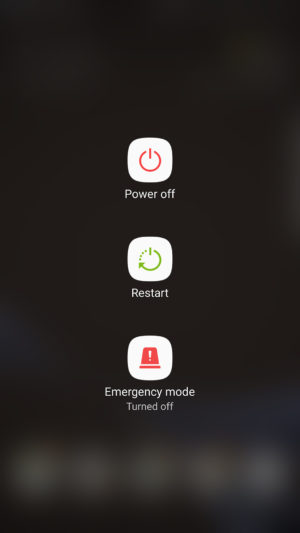
Jika ponsel Anda tidak merespons sama sekali, coba metode selanjutnya. Perbandingan mana yang lebih baik?
- Tekan dan tahan tombol nutrisi dan kurangi volume .
- Setelah 12 detik, telepon akan restart
Bagaimana cara membuka kunci Samsung tanpa kehilangan data?
Jika perangkat Anda aktif dan responsif, Anda dapat dengan mudah melakukan reset pabrik tanpa kehilangan data. Seperti yang sudah Anda ketahui, reset pabrik akan menghapus semua data pengguna di perangkat. Oleh karena itu, Anda harus selalu melakukan backup terlebih dahulu untuk menghindari kehilangan data Anda. Ada fungsi baru penghancuran diri pesan.
Pencadangan dan pemulihan data Android yang fleksibel.
- Reservasi secara selektif data Android ke komputer Anda dengan satu klik.
- Pratinjau dan pulihkan cadangan ke perangkat Android apa pun.
- Mendukung 8000+ perangkat Android.
- Saat mencadangkan, mengekspor atau memulihkan data.
Petunjuk langkah demi langkah:
Cukup luncurkan aplikasi dan hubungkan ponsel Anda ke sistem. Pilih opsi "Data Backup & Restore" pada layar selamat datang alat dr.fone. Ada informasi di mana Anda bisa membeli.


Anda akan menerima pesan berikut segera setelah pencadangan Anda berhasil.
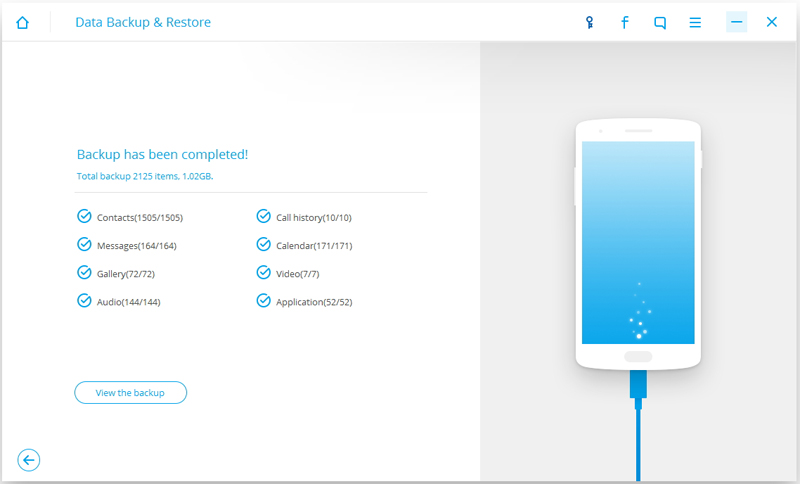
Anda sekarang dapat dengan mudah mengatur ulang ponsel Samsung Anda dengan mengunjungi menu Pengaturan pada perangkat Anda. Ini adalah cara termudah untuk mengembalikan perangkat Samsung Anda ke setelan pabrik untuk memastikan ponsel Anda tidak akan dirusak. Setelah sepenuhnya mencadangkan data Anda, ikuti langkah-langkah di bawah ini untuk mengatur ulang Samsung. Ponsel cerdas baru.
1. Buka saja perangkat Anda dan buka menu Pengaturan untuk memulai.
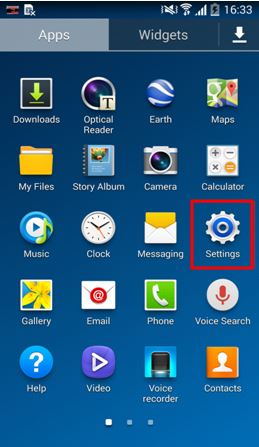
2. Buka tab Umum dan klik Cadangkan & Setel Ulang.
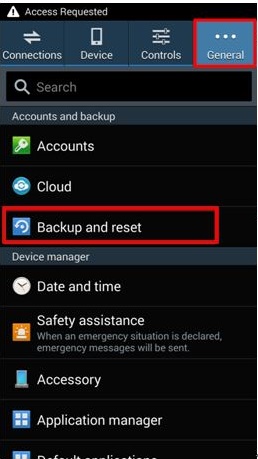
3. Ini akan membuka tab baru di mana berbagai opsi yang terkait dengan backup dan reset akan disediakan. Cukup klik "Kembalikan ke setelan pabrik" untuk melanjutkan.

4. Perangkat Anda akan memberi tahu Anda tentang semua konsekuensi dari melakukan reset paksa Samsung. Ini akan memutuskan perangkat Anda dari akun tertaut dan menghapus semua data pengguna darinya. Cukup klik tombol "Reset Device" untuk melanjutkan.
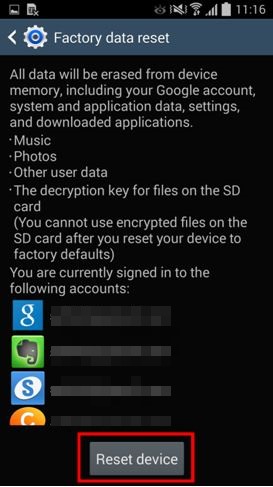
5. Perangkat akan menawarkan undangan yang berbeda. Terakhir, klik tombol Hapus Semua untuk memulihkan perangkat Anda ke pengaturan pabrik.
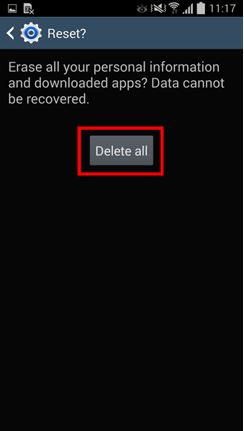
Sekarang Anda dapat memulihkan versi pabrik Samsung tanpa kehilangan data Anda.
Atur ulang pabrik Samsung saat tidak mau hidup
Ada kalanya pengguna ingin mengembalikan ponsel mereka ke setelan pabrik tetapi tidak dapat benar-benar mengakses perangkat mereka. Jika ponsel Anda tidak mau hidup dan merespons. Anda dapat dengan mudah masuk ke mode pemulihan untuk melakukan reset Samsung. Meskipun, jika Anda belum mencadangkan data Anda sebelumnya, maka Anda akan kehilangannya dalam proses. Namun, lakukan hard reset Samsung dengan masuk ke recovery mode sebagai berikut. Fitur smartphone.
1. Jika ponsel Anda tidak mau hidup, cukup tekan tombol daya untuk mematikannya. Tunggu beberapa detik hingga bergetar dan mati. Sekarang ubah ponsel Anda ke mode pemulihan dengan menekan tombol Home, Power dan Volume secara bersamaan.

2. Tunggu beberapa saat hingga logo Samsung muncul di layar. Sekarang lepaskan tombol saat Anda telepon akan masuk ke mode pemulihan. Anda dapat menavigasi layar dengan tombol volume atas dan bawah dan membuat pilihan menggunakan tombol home atau power. Pilih opsi "wipe data / factory reset" untuk mengembalikan ke setelan pabrik. Jika Anda mendapatkan pesan lain yang meminta Anda untuk mengizinkan kami menghapus semua data pengguna, setujui saja.
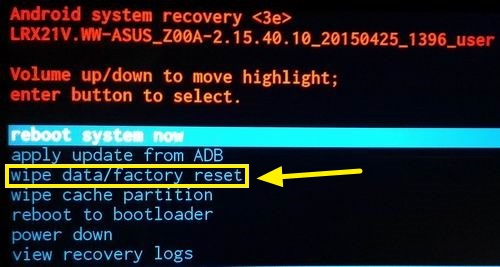
3. Ini akan memulai proses reset pabrik. Setelah beberapa menit, hard reset Samsung akan selesai. Sekarang pilih opsi "sistem reboot sekarang" untuk mem-boot ulang perangkat.
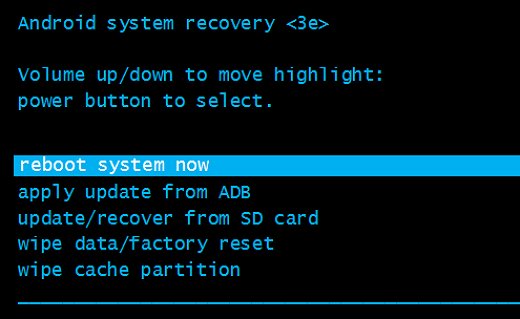
Cara mengatur ulang pabrik Samsung saat terkunci
Ada kalanya pengguna memblokir perangkat mereka begitu saja. Jika ponsel Anda tidak dimatikan, tetapi jika Anda masih tidak dapat mengaksesnya. Anda bisa mengikuti pendekatan ini. DARI menggunakan Android Device Manager, Anda dapat menghapus data ponsel Anda dari jarak jauh. Jika Anda terkunci pada perangkat Anda, ikuti langkah-langkah di bawah ini untuk mengatur ulang pabrik Samsung. menurut banyak analis paling banyak smartphone yang kuat Di dalam dunia.
1. Gunakan kredensial Google yang terkait dengan Samsung Anda dan masuk
2. Cukup pilih telepon Anda untuk mengakses berbagai operasi yang dapat Anda lakukan dengan Device Manager. Anda dapat menemukan perangkat Anda, memanggilnya, memblokirnya, atau menghapus datanya. Cukup klik tombol hapus untuk mem-boot ulang perangkat Anda.

3. Anda akan menerima pesan pop-up untuk mengkonfirmasi pilihan Anda. Klik tombol Hapus untuk mengatur ulang Samsung. Jika perangkat Anda offline, operasi reset pabrik akan dilakukan segera setelah perangkat online kembali.

Hapus semua data pribadi sebelum menjual ponsel Anda
Ini mungkin mengejutkan Anda, tetapi bahkan setelah melakukan reset pabrik, perangkat Anda mungkin masih menyimpan beberapa informasi. Oleh karena itu, jika Anda berencana untuk menjual perangkat Anda, Anda harus berusaha untuk menghapus data Anda sepenuhnya. Untuk melakukan ini, Anda dapat menggunakan bantuan pelatih Dr.fone.
Ini kompatibel dengan hampir semua perangkat Android dan akan menghapus data ponsel Anda sepenuhnya. Untuk menghapus perangkat android, ikuti langkah ini. Diluncurkan, diketahui perkiraan karakteristik, harga dan desain.
Dengan Penghapus Data Android:
1. Mulailah dengan mengunduh Android Data Eraser dari kanan situs resminya. Setelah itu, instal di sistem Anda. Setelah diluncurkan, Anda akan menerima layar selamat datang berikut. Dari semua opsi yang disediakan, pilih fungsi "Penghapus Data".

2. Sekarang hubungkan telepon Anda ke sistem menggunakan kabel USB. Pastikan Anda telah mengaktifkan USB debugging di ponsel Anda. Segera setelah Anda menghubungkan telepon Anda, Anda akan menerima pesan pop-up izin USB Debugging. Setujui saja untuk melanjutkan.
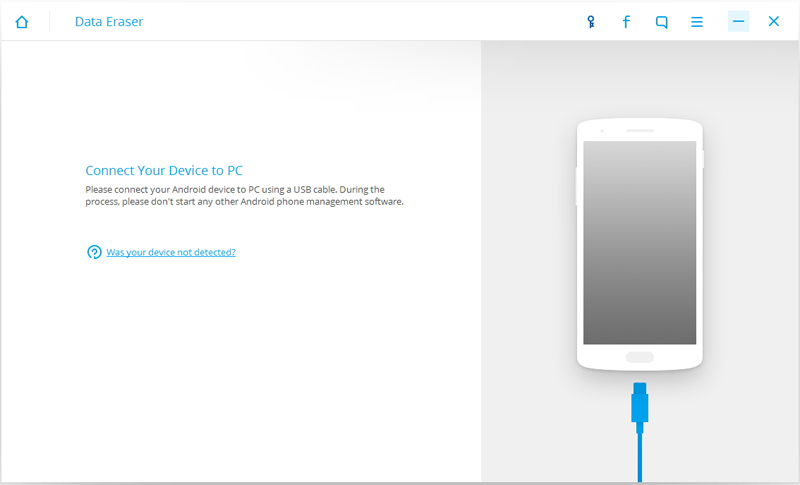
3. Perangkat secara otomatis dikenali oleh aplikasi. Yang harus Anda lakukan adalah mengklik tombol "Hapus Semua Data" untuk memulai proses.

4. Di jendela berikutnya, Anda perlu memberikan tombol "hapus" di kotak teks dan klik tombol "Hapus sekarang" setelah selesai. Idealnya, Anda harus memastikan bahwa Anda telah membuat cadangan data Anda sebelum melakukan ini.
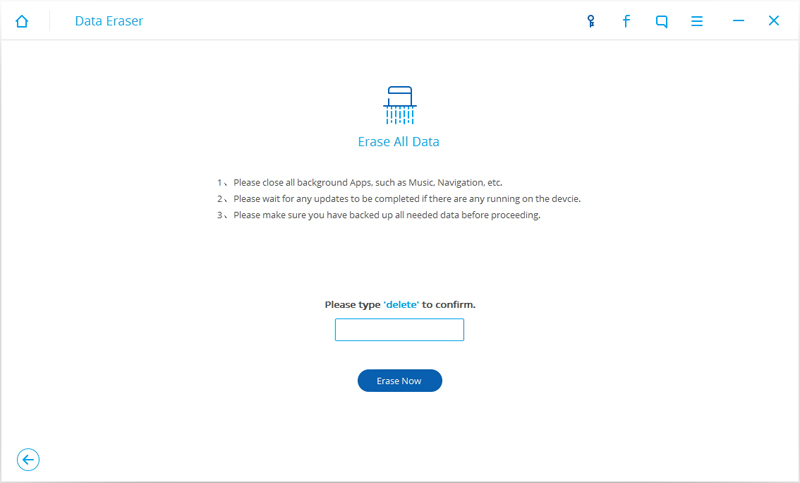
5. Ini akan memulai ulang Samsung. Tunggu beberapa saat aplikasi menghapus data pengguna dari perangkat Anda. Jangan lepaskan perangkat Anda selama proses ini atau buka aplikasi kontrol telepon lainnya.
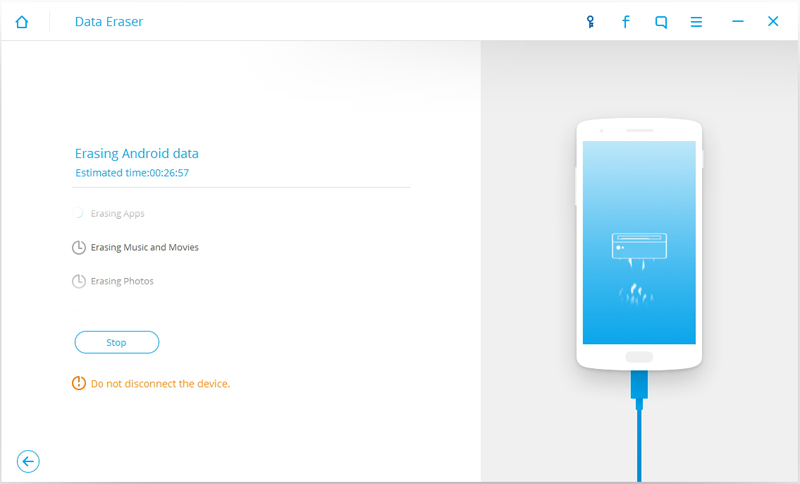
6. Terakhir, antarmuka akan meminta Anda untuk mengklik "Reset data pabrik" atau "Hapus semua data". Ini akan diluncurkan pengaturan pabrik Samsung dalam beberapa menit.
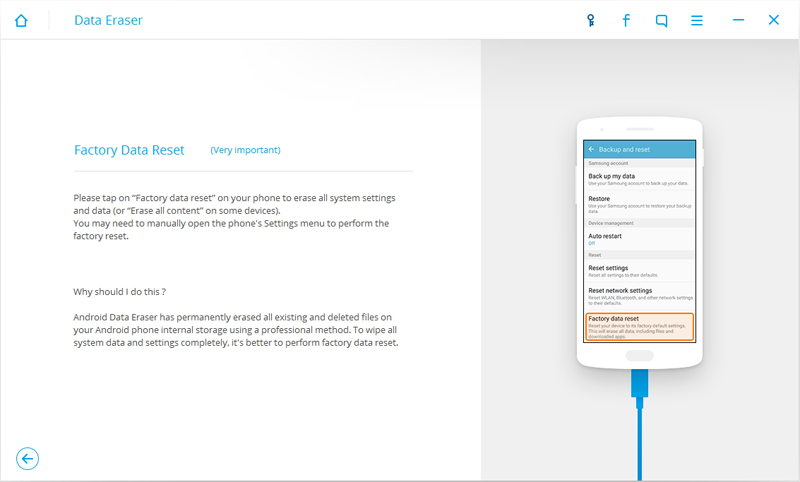
7. Segera setelah data Anda dihapus, Anda akan menerima pesan berikut. Sekarang Anda cukup memutuskan perangkat Anda.
Terkadang itu terjadi Samsung Galaxy S II tidak mulai bekerja dengan baik. Apa yang harus dilakukan dalam situasi seperti ini? Jika telepon tidak berfungsi dengan benar, Anda harus menghidupkan ulang melalui menu atau menggunakan tombol perangkat keras. Bagaimana cara Factory Reset Samsung? Beberapa metode dapat diterapkan.
1. Kosongkan cache
Jika telepon tidak berfungsi dengan baik, Anda mungkin perlu memulai ulang, dan ini juga akan membantu menghapus konten yang tidak perlu dari memori gadget. Tidak seperti master reset, menghapus cache tidak menghapus data pribadi Anda.
Untuk menghapus cache, Anda harus melakukan hal berikut:
- Matikan perangkat.
- Tekan dan tahan Volume Naik dan Volume Turun secara bersamaan.
- Tekan tombol daya dan tunggu smartphone bergetar sekali, lalu lepaskan.
- Terus tahan tombol volume hingga layar AndroidSystemRecovery muncul. Tekan tombol Volume Turun untuk menyorot partisi cache yang akan dihapus.
- Tahan tombol yang diinginkan untuk memilih data yang ingin Anda hapus - Rumah (hanya ICS) atau Daya (khusus GB).
Pastikan semuanya disorot dengan benar dan mulai ulang gadget Anda. Metode ini berguna karena memungkinkan Anda untuk menghapus memori perangkat dari informasi yang tidak perlu. Ini adalah cara paling lembut untuk membantu Samsung Galaxy S2 Anda aktif dan berjalan. Anda selalu dapat mengatur ulang pengaturan, jadi yang terbaik adalah memulai dari yang kecil. Ini dapat diverifikasi selama penggunaan smartphone selanjutnya.

2. Reset umum
Cara Factory Reset Samsung dari Menu Pengaturan
Master reset akan membantu Anda memulihkan perangkat ke pengaturan pabrik, dan dapat menghapus data pribadi Anda dari memori internal - konten yang diunduh, gambar, nada dering, kontak, dan aplikasi. Namun, tindakan ini tidak menghapus data yang disimpan di kartu SIM atau SD.
Untuk melakukan master reset, ikuti langkah-langkah berikut:
- Buat semua data dari memori internal.
- Dari layar beranda, tekan tombol Menu lalu Pengaturan.
- Sorot dan tekan Cadangkan & Setel Ulang.
- Klik "Reset data pabrik" dan pilih "Hapus semuanya".
Cara Mengatur Ulang Pengaturan pada Samsung dengan Tombol Perangkat Keras
Ini juga mengembalikan pengaturan pabrik dan menghapus dari memori internal tanpa mempengaruhi konten kartu SIM atau SD.
Jika menu perangkat membeku atau berhenti merespons, Anda dapat mengatur ulang pengaturan menggunakan kunci perangkat keras. Untuk melakukan master reset, Anda memerlukan langkah-langkah berikut:
- Matikan perangkat. Tekan dan tahan tombol volume secara bersamaan.
- Tekan tombol daya, tunggu ponsel bergetar sekali, lalu lepaskan.
- Terus tahan tombol pengaturan suara hingga AndroidSystemRecovery muncul.
- Tekan tombol volume bawah untuk menyorot data yang ingin Anda setel ulang. Tekan tombol daya untuk membuat pilihan. Tekan tombol ini lagi untuk menghapus semua data pengguna. Kemudian tekan tombol daya dua kali lagi.

3. Mode Aman
Safe Mode memungkinkan Anda untuk mengaktifkan perangkat Anda dengan aplikasi pihak ketiga yang dinonaktifkan. Dengan menghidupkan gadget dengan cara ini, Anda dapat dengan mudah menghapus semua program yang dapat menyebabkan masalah saat memuat atau pekerjaan Samsung Galaksi. Cara mengatur ulang dalam mode aman ditunjukkan di bawah ini. Anda mungkin tidak memerlukan hard reset.
Untuk mengaktifkan dan menggunakannya untuk pemecahan masalah, Anda memerlukan yang berikut ini:
- Lepaskan baterai dari telepon.
- Masukkan kembali baterai. Tekan dan tahan tombol Menu dan hidupkan perangkat secara bersamaan. Saat Anda melihat simbol gembok di layar, Anda dapat melepaskan Menu.
- SafeMode ditampilkan di pojok kiri bawah. Copot pemasangan aplikasi pihak ketiga apa pun yang menyebabkan masalah Anda.
Matikan mode aman:
- Tekan dan tahan tombol Daya, pilih Matikan.
- Keluarkan baterai dan masukkan kembali.
- Tekan tombol daya untuk menghidupkan perangkat, tetapi jangan sentuh tombol apa pun selama reboot.
Sekarang Anda tahu cara mengatur ulang Samsung. Di atas adalah metode paling sederhana. Ada cara lain, misalnya melakukan flashing perangkat. Namun, opsi ini tidak disarankan untuk non-spesialis.
Tidak ada perangkat seperti itu yang akan diasuransikan terhadap berbagai kegagalan dan masalah perangkat lunak. Alasan kebutuhan untuk menahan reset penuh perangkat ke pengaturan pabrik, mungkin ada beberapa, serta, pada kenyataannya, cara untuk melakukan operasi ini.
Penyebab
Semakin lama Anda menggunakan ponsel cerdas Anda, semakin besar kemungkinan Anda perlu melakukan reset pabrik dalam waktu dekat. pengaturan Samsung Galaxy S3. Ini adalah waktu penggunaan yang merupakan alasan pertama untuk kerusakan rencana perangkat lunak. Bagaimana ini mungkin? Faktanya adalah bahwa selama penggunaan, banyak program dan permainan yang berbeda diinstal pada perangkat Anda, serta pembaruan untuk mereka. Tambahkan di sini semua pesan yang diterima dan dikirim, panggilan, kontak, foto dan video yang diambil. Meskipun Anda secara teratur membersihkan perangkat dari "sampah" yang tersisa setelah program ini bekerja, dan menghapus semua file yang ditransfer ke perangkat lain, sebagian dari ini masih tertinggal di memori perangkat. Seiring waktu, performa smartphone terasa berkurang. Tidak mungkin untuk menghapus semua hal yang tidak perlu secara mandiri dan bahkan secara terprogram.
Alasan lain untuk penurunan produktivitas, gangguan yang sering terjadi, dan bahkan pematian independen mungkin adalah ketidakcocokan antara berbagai versi program yang diinstal, serta file Samsung Galaxy C 3 yang tertanam di sistem. Ingatlah bahwa sistem Android terus meningkat, meningkat, dan berubah. Beberapa aplikasi tidak lagi dapat berfungsi dengan baik bersama-sama, dan hard reset diperlukan untuk menyelesaikan konflik ini.
Persiapan perangkat lunak
Perlu dipahami bahwa reset pabrik pada Samsung Galaxy S3 adalah penghapusan lengkap semua informasi ponsel cerdas. Setelah operasi ini, perangkat Anda akan menjadi sama seperti saat Anda mengambilnya dari toko - kosong. Karena alasan inilah maka perlu dilakukan sejumlah prosedur untuk memindahkan atau menyalin semua kontak, foto, dan file lain yang tidak kalah pentingnya. Kemana? Ada beberapa pilihan:
- Kartu memori.
- Komputer.
- Akun Google.
- "Google Drive".
Omong-omong, jangan lupa untuk mengecek nama akun Google Anda, karena akan dihapus juga. Ingatlah bahwa setelah Galaxy S3 mini lewat, tidak ada yang tersisa di perangkat dan tidak dapat dipulihkan (kecuali Anda mengeluarkannya dari memori ponsel terlebih dahulu).
Latihan fisik
Jika pekerjaan persiapan selesai dan semua data yang diperlukan telah diekstraksi, Anda perlu merawat smartphone itu sendiri. Lebih baik jika baterai diisi minimal setengahnya dan kartu memori dikeluarkan. Ini akan melindungi Anda dari masalah yang tidak terduga.
Reset sederhana
Opsi paling dasar adalah mengatur ulang pabrik Samsung Galaxy S3 Anda melalui pengaturan. Untuk melakukan ini, di "Pengaturan" Anda harus pergi ke bagian "Arsipkan dan setel ulang", di mana sebenarnya, lakukan pengaturan ulang, seperti yang Anda lihat pada gambar.
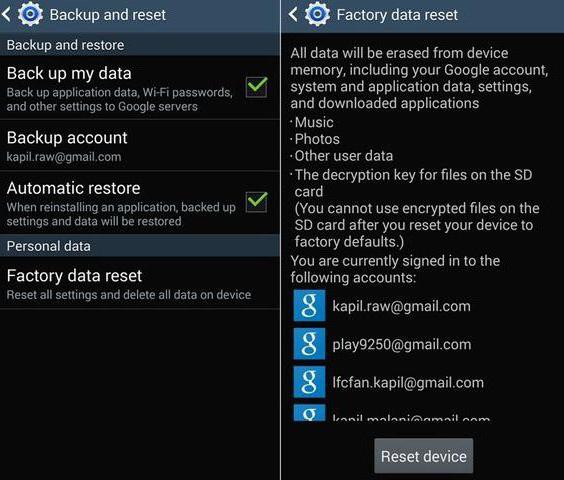
Bergantung pada sistemnya, item kedua dapat ditemukan di bawah "Opsi" atau "Tab umum". Metode sederhana ini cocok jika keputusan untuk mengatur ulang bukan disebabkan oleh kerusakan parah, tetapi sebagai tindakan pencegahan atau pemecahan masalah sistem kecil.
Setel ulang melalui pemulihan
Pertama, Anda harus mematikan ponsel cerdas Anda sepenuhnya. Beberapa perangkat, karena kegagalan perangkat lunak yang kuat, memerlukan tindakan drastis - menahan tombol mati selama 10 detik atau bahkan melepas baterai. Yang kedua sebaiknya dihindari.
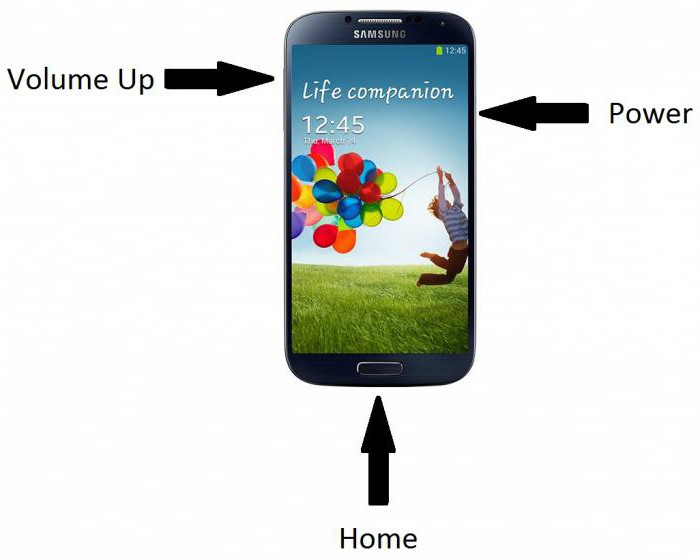
Anda dapat masuk ke pemulihan pada Samsung Galaxy C 3 dengan menahan tiga tombol - power on, volume up dan home. Saat logo Samsung muncul, Anda hanya perlu melepaskan tombol power. Sisanya harus tetap dijepit. Akibatnya, sebuah jendela akan muncul dengan sejumlah prasasti bahasa Inggris, dan untuk mereset Samsung Galaxy S3 ke pengaturan pabrik sampai akhir, Anda harus terlebih dahulu memilih "wipe data and cache" dengan tombol volume. Untuk memilih, Anda perlu menekan tombol daya dan mengonfirmasi pilihan Anda dengannya.

Setelah beberapa saat, jendela baru akan muncul. Di dalamnya, Anda sudah perlu memilih "reboot sistem nau" dan, seperti sebelumnya, konfirmasikan pilihan Anda dengan tombol daya.
Alhasil, smartphone Samsung Galaxy C 3 akan menyala seolah-olah Anda baru saja mengambilnya dari toko dan sekarang Anda tinggal memasangnya saja. Itu tidak akan berisi kata sandi, pesan SMS, aplikasi favorit Anda, dan sebagainya.
Meskipun metode di atas terlihat rumit, proses mengatur ulang ponsel cerdas Anda ke pengaturan pabrik tidak membutuhkan waktu lama.
Kesulitan
Dalam beberapa kasus, setelah menggunakan tombol reset, masalahnya tidak teratasi. Jika nasib seperti itu menimpa smartphone Anda, segera bawa ke pusat servis, di mana spesialis, yang menggunakan peralatan dan program khusus, akan meluncurkan perangkat Anda dan melakukan reset penuh ke perangkat tersebut.
Selain itu, hard reset pada prinsipnya tidak selalu menyelesaikan masalah perangkat. Di lebih dari setengah kasus, pengoperasian normal perangkat hanya dapat dipastikan dengan mem-flash telepon. Untuk melakukan ini, sekali lagi, Anda perlu menghubungi seorang spesialis. Ingatlah bahwa perbaikan sendiri hanya dapat memperburuk situasi, dan perangkat Anda tidak akan lebih dari sekadar sekumpulan logam dan plastik, yang tempatnya ada di tempat sampah.